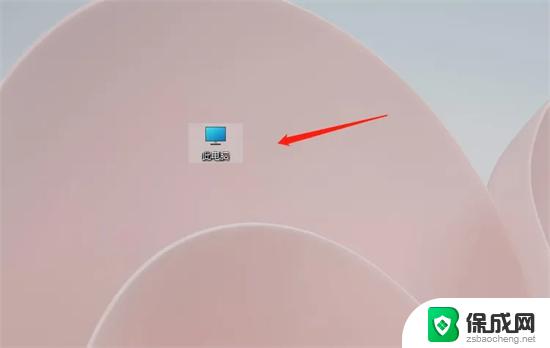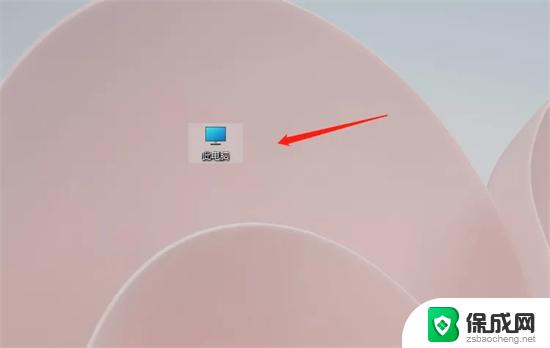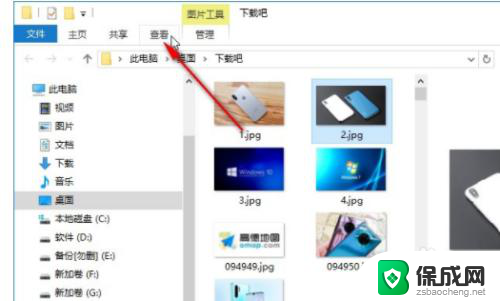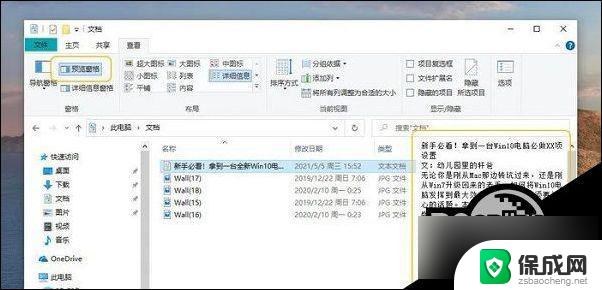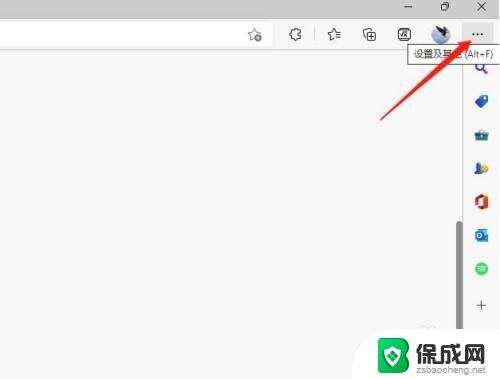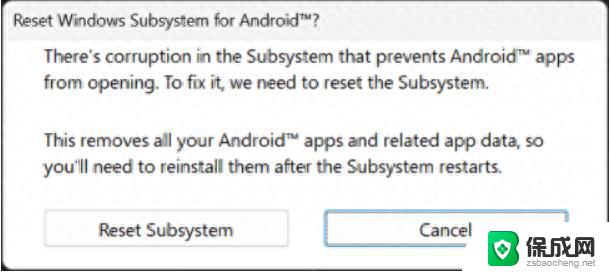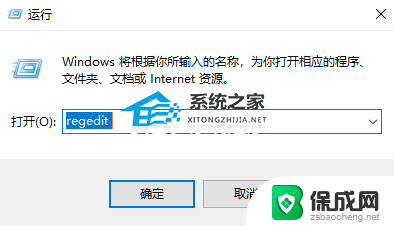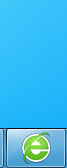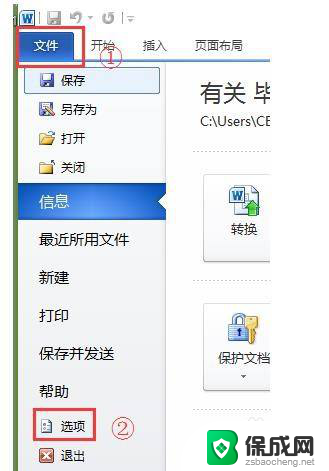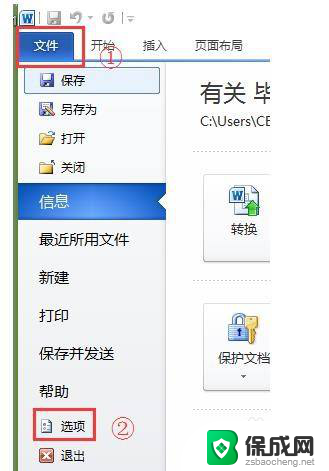文件右边的预览怎么设置 文件夹中右侧预览格子的打开或关闭方法
在我们使用电脑时,经常会遇到需要查看文件夹中的内容的情况,为了方便我们预览文件夹中的内容,操作系统往往会提供一个预览功能。而在文件夹中,我们可以通过设置来决定是否打开或关闭右侧的预览格子。这个小小的设置,却能给我们带来许多便利。接下来我们将探讨一下如何设置文件夹中右侧预览格子的打开或关闭方法。
具体方法:
1.比如这个文件夹中本来是没有打开预览的。
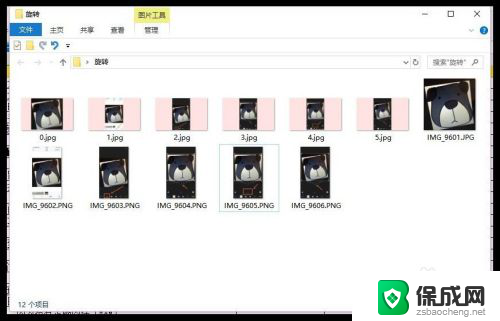
2.打开的方式是点击文件夹上面的【查看】。
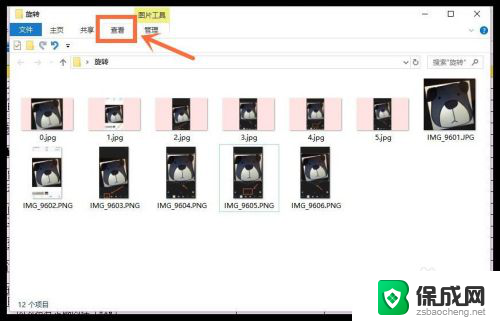
3.在下面出来的区域中找到【窗格】这一栏,里面右边两个就是预览窗格的选项。
【预览窗格】可以预览一些简单文件里面的内容;
【详细信息窗格】打开的也是预览窗格,但是在预览窗格中会显示文件的详细信息。而不是文件中的内容。
你按需要选择就可以了。
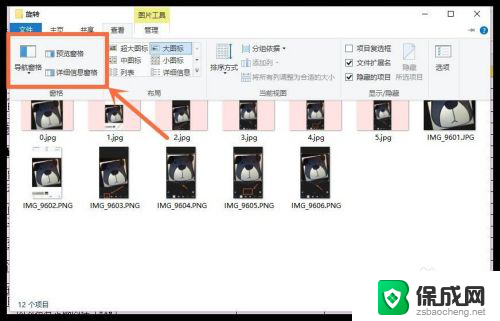
4.比如你现在选择【预览窗格】这一项,右边就会多出一个空白部位。
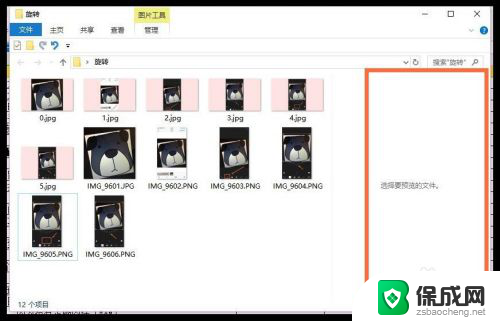
5.点击一个文件,你就能看到文件的大概样子。
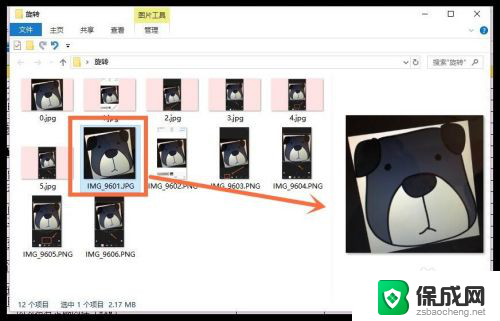
6.如果要关闭,那么就回到刚刚的位置。把蓝色选择状态,点成没有选中的状态就可以了。
————————
PS:怎么关掉左侧文件夹导航栏的方法可以参考下面这个链接。
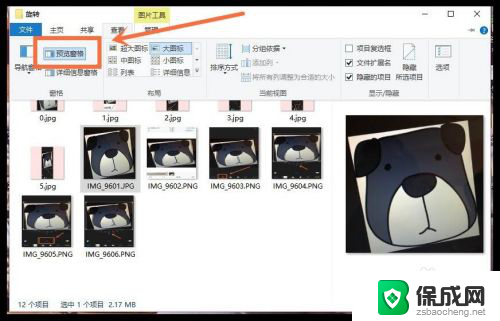
以上是文件右侧预览设置的全部内容,如果有不清楚的用户,可以参考以上小编的步骤进行操作,希望对大家有所帮助。